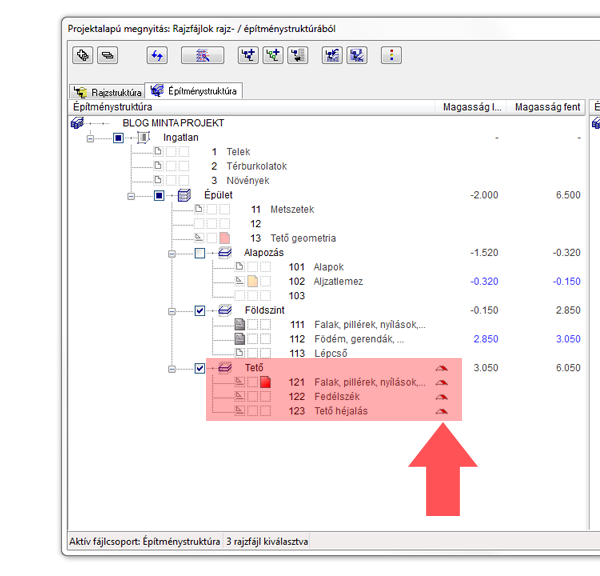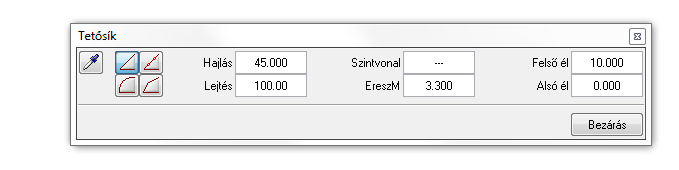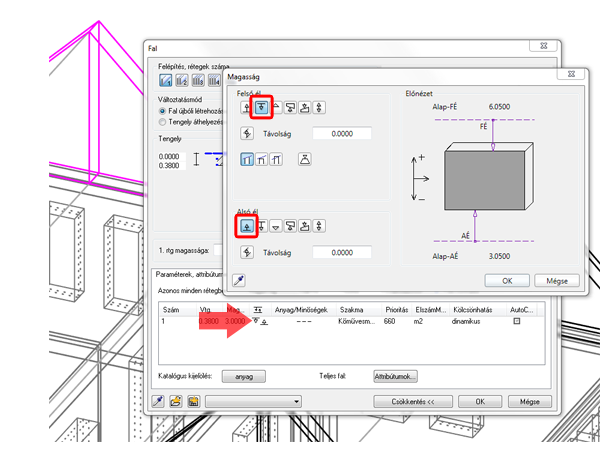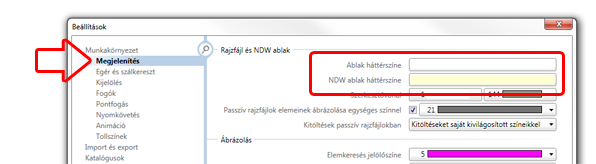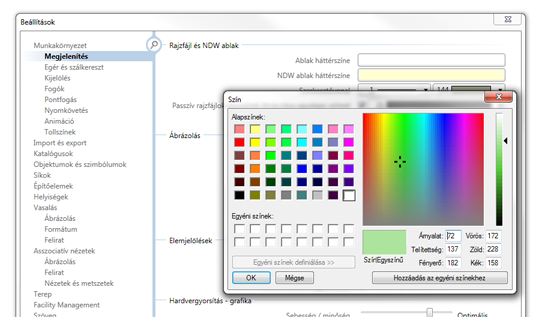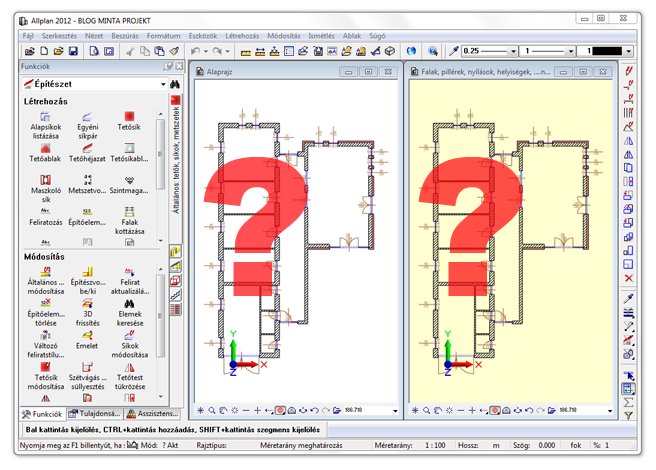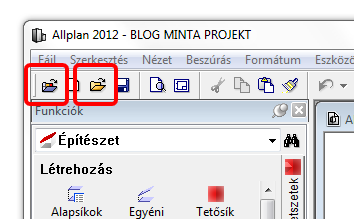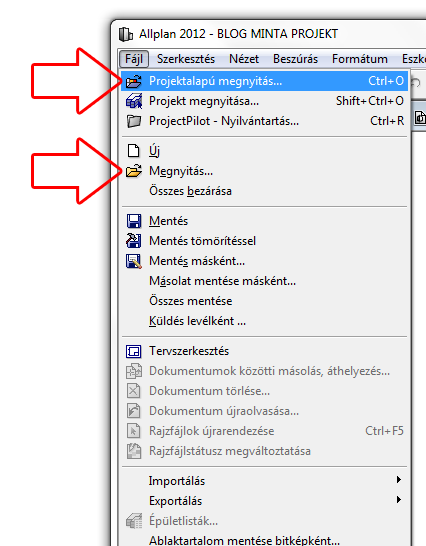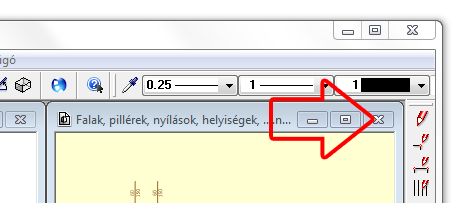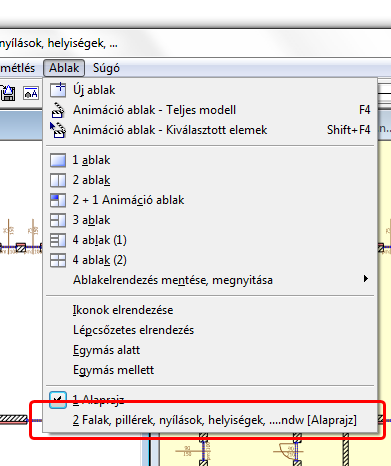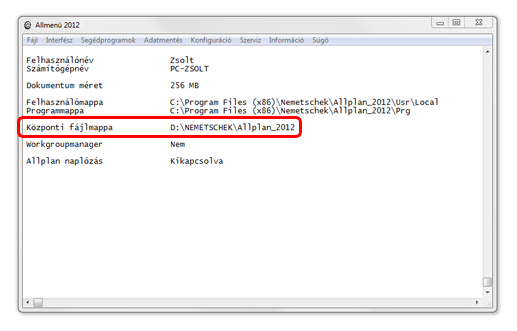A napokban olvastam egy cikket, Itt az adat, hol az adat... címmel, melyben az ingyenes vagy kedvező árú biztonsági adatmentést taglalja a szerző, amiről egyből az jutott eszembe, hogy megkérdezzem.
Neked van biztonsági mentésed az Allplan fájljaidról? Megfelelő a mentésed? Biztonságos? Könnyen visszaállítható? ...

Amit nagyon érdemes végig gondolnia mindenkinek, aki számítógépen tárol adatokat, hogy ha elveszik az adatainak egy része vagy esetleg az egésze az milyen kiesést jelent számára - idő, pénz - és ennek tükrében mérlegelni a mentés fontosságát.
Nézzük a miért, mit, mikor, hogyan és hova kérdéseket.
Miért kell készíteni biztonsági vagy állapot mentést?
Én két fontos okot tudnék megemlíteni, amire szükségünk lehet biztonsági vagy állapot mentésre.
Adatvesztés
Az adatvesztés oka több minden is lehet, nekem most a következők jutnak az eszembe:
- adathordozó meghibásodása, a merevlemez sem örök életű
- "véletlen" adattörlés, biztos már történt veled is ilyen, hogy a leadás előtti napokban fáradtan töröltél elemeket vagy esetleg egy egész rajzfájlt
- betörés, lopás
- tűzkár
- vízkár
Biztos már egyik-másik megtörtént, ami után az ember csak kesereg hogy milyen jó lett volna, ha most csak előveszem a mentést és visszamásolom.
Korábbi állapot visszaállításának szükségessége
A tervezési folyamatban gyakran előfordul, hogy egy apróbb döntésről kiderül, hogy mégse az lesz a legjobb műszaki megoldás és ezért vissza kellene térnünk egy korábbi állapothoz, ha az meg van. Egy példa a saját gyakorlatomból, még 1995-ből, talán ekkor merült fel bennem először, hogy miért nincs meg az az állapot.
Egy társasház tartószerkezetei terveit készítettük, mely mélygarázsának alaplemez vasalása kb. 90%-osan készültségi állapotában kiderült, hogy megfeledkeztünk a daru alapjáról. Legyen itt, vastagítsuk meg a lemezt és a módosított számítás alapján módosítani kell az vasalást is. Csináltam, amikor kiderült hogy nem jó mert már a darualapot a jövő héten meg kellene csinálni, hogy amire elkezdik rászerelni a darut megfelelő szilárdságú legyen. Akkor csinálják meg csak a darualapot az alaplemez alá és az alaplemezben itt lesz egy rész, amit majd később "gyógyítanak" be. Neki estem a darualapnak, nem bonyolult szerkezet a téglatest, hamar megvolt, majd eltüntettem a lemez vastagítást, tettem bele egy "szép nagy" áttörést és a vasalást módosítottam, amikor a szerkezeti csomópontokkal foglalkozó tervező nagy fejcsóválások közepette ecsetelte, hogy ez mennyire nem lesz jó vízszigetelés szempontjából. Igaza volt. Miért nem itt lesz mutatott az L alakú épület két szára közé, és akkor nem zavarja az alaplemezt. :) A daru alaplemeze meg van, csak a helye van máshol, akkor már csak be kellene fejezni azt a pár nappal ezelőtti állapotot, ami majdnem kész volt már. De hol van az már. :(
Na azóta folyamatosan mentem az aktuális projektet ha valami forduló pont történt. Drága az idő!
Mit kell menteni a biztonsági mentésben?
Az adatvesztés megelőzés céljából történő mentéskor az Allplan projektjeit, irodai beállításait, irodai elemeit (sraff, minta, fóliák, vonalstílusok, ...), privát adatok, felhasználói felület konfigurációját és a beállítások mentését kell tárolni.
Milyen jó hogy az Allplan egy helyen tárolja a projekteket és az irodai dolgokat, a központi fájlmappában. A Workgroupmanager esetén még a felhasználói mappák is itt vannak. Az Allmenüben találod a központi fájlmappa pontos útvonalát.
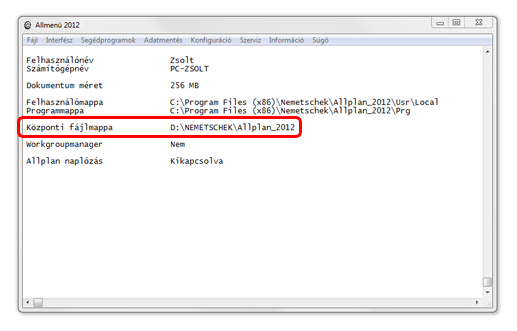
Erről a mappáról kell biztonsági másolatot készíteni, valamint ha nincs Workgroupmanager, akkor a kettővel felette lévő felhasználómappáról.
A felhasználói felület konfigurációját a programban lehet menteni, ezt tedd is meg mindig, amikor módosítasz rajta. Egy-egy ilyen konfigurációs fájl néhány kilóbájt, ezért nyugodtan csinálhatsz többet is akár a készítés dátumával megkülönböztetve. A mentésről bővebben a Billentyűparancsok testreszabása bejegyzésben.
A beállítások mentéséről a Új beállítások párbeszédpanel az Allplan 2011-ben olvashatsz. Erre is igaz mint a felhasználói felületre, készíts mentést a változtatáskor.
Ha a felhasználó felület konfigurációs fájlját és a beállítások mentését a felhasználói, privát mappába készíted, és ez a mappa is benne van a biztonsági mentésben (két bekezdéssel feljebb), akkor erről is gondoskodtál.
Mikor készítsd a biztonsági mentést?
Itt kompromisszumot kell kötni, hogy mekkora rést hagysz a rendszeredben. A napi mentés esetén maximum egy napi munkád veszhet el, persze az is sok, de valahol meg kell húzni a vonalat. Tehát naponta legyen mentésed, amit lehet manuálisan készíteni, mondjuk a nap befejezéseként, de ebben benne van az emberi tényező - Most nincs kedvem, sietek. - Ha az adatokat tartalmazó gép, szerver folyamatosan megy, akkor ezt lehet automatizálni és éjszaka vagy hajnalban egy olyan időpontban készítetni mentést, amikor nem folyik munka.
Készíts, készítess minden nap biztonsági mentést! Hétvégén is, vagy nem szokott előfordulni, hogy hétvégén is dolgozol.
Hogyan és hova készüljön a biztonsági mentés?
Ahogy a bevezetőben szereplő cikkben is olvashatod erre jelen pillanatban is sok-sok megoldás létezik. A következőket érdemes szem előtt tartani:
- Fizikailag másik adathordozóra történjen a mentés. Azaz ne ugyanarra a merevlemezre készítsd, ahol egyébként is vannak az állományok, akkor sem ha külön partíció.
- Lehetőség szerint az adathordozó máshol legyen, ne ugyan abban a gépben, mert ha ellopják, víz folyik bele, stb. akkor nem sokra mész a mentéssel.
Szerintem a jövő a felhőben való adattárolás lesz, amihez persze elsőként a nagy feltöltési sávszélességre lesz szükségünk és több tíz vagy száz gigabájtnyi tárhelyre. Maradjunk a mánál, ami lehet külső merevlemez, másik gép vagy egy hálózati adattároló egység.
- Ne csak az előző napi mentésed legyen meg. Minimum egy hétre visszamenőleg tárold, mert például a véletlen törlést, lehet hogy csak egy-két nap után veszed észre.
Ezekből a lehető legtöbbet kell megvalósítani, amihez érdemes kikérni egy szakértő véleményét a lehetőségekről, azok bekerülési és fenntartási költségeiről.
Ellenőrzés
Nagyon fontos a rendszer ellenőrzése.
győződj meg a következőkről:
- minden kitűzött alkalommal készül a mentés
- minden mappát, fájlt tartalmaz
- szükség esetén vissza tudod állítani a mentést
A ellenőrzést általában csak az elején szoktuk elvégezni és, amikor azt látjuk hogy a mentés megy rendben akkor megnyugszunk és nem foglalkozunk vele. Ne tedd! Hetente, de legalább havonta ellenőrizd, hogy tényleg rendben folyik a biztonsági mentés.
Projekt aktuális állapotának mentése
Ahogy a fenti kis példámban említettem fontos lehet egy korábbi állapotra való visszatérés, amihez javaslom az Allmenüben található projekt mentést. A teljes projektet le tudod menteni, egyszerűen, tömörítve.
Hogyan?
Hogyan mentsem el az Allplan projektjeimet? bejegyzésebben lépésről lépésre leírtam a mentést és a visszaállítást is, valamint kis videókban be is mutatom.
Mikor?
A projekt minden fontosabb fordulópontján:
- tervkiadás, munkaközi esetén is
- koncepció váltás
- adatimportálás előtt
- ...
Hova?
Erre is ugyanaz vonatkozik, mint a biztonsági mentésre.
Fontos ezzel kapcsolatban, hogy a fentiekből látszik ez nem automatizálható mint a biztonsági mentés, azaz itt fegyelmezetten kell csinálni. Ha nem csinálsz mentést akkor arra a pontra nem tudsz visszalépni.